ಐಒಎಸ್ 14 ರ ಆಗಮನದೊಂದಿಗೆ ನಾವು ಬಹಳಷ್ಟು ಸುದ್ದಿಗಳನ್ನು ಹೊಂದಿದ್ದೇವೆ, ಇತರರಿಗಿಂತ ಕೆಲವು ಉತ್ತಮವಾಗಿದೆ, ಉದಾಹರಣೆಗೆ ಅನೇಕ ಬಳಕೆದಾರರ ಮೇಲೆ ಪರಿಣಾಮ ಬೀರುವ ಬ್ಯಾಟರಿಯ ನಿರಂತರ ಇಳಿಕೆ, ವಿಶೇಷವಾಗಿ ಐಫೋನ್ ಎಕ್ಸ್ ನಂತಹ ಹಳೆಯ ಸಾಧನಗಳನ್ನು ಹೊಂದಿರುವವರು. ಆದಾಗ್ಯೂ, ಇತ್ತೀಚಿನ ದಿನಗಳಲ್ಲಿ ಎಲ್ಲವೂ ಕೆಟ್ಟ ಸುದ್ದಿಯಲ್ಲ ಐಒಎಸ್ 14 ರ ಆಗಮನ.
ಹೊಸ ವೈಶಿಷ್ಟ್ಯಗಳು ಹೊರಹೊಮ್ಮಿವೆ, ಈಗ ಐಕಾನ್ಗಳನ್ನು ಕಸ್ಟಮೈಸ್ ಮಾಡಲು ಮತ್ತು ಐಒಎಸ್ 14 ರಲ್ಲಿ ನಿಮ್ಮ ಸ್ವಂತ ವಿಜೆಟ್ಗಳನ್ನು ನೀವು ined ಹಿಸಬಹುದಾದ ಸುಲಭ ರೀತಿಯಲ್ಲಿ ರಚಿಸಲು ಸಾಧ್ಯವಿದೆ, ನೀವು ಅದನ್ನು ಹೇಗೆ ಮಾಡಬಹುದು ಎಂಬುದನ್ನು ನಮ್ಮೊಂದಿಗೆ ಕಂಡುಕೊಳ್ಳಿ. ಯಾವಾಗಲೂ ಹಾಗೆ, ರಲ್ಲಿ Actualidad iPhone ನಿಮ್ಮ iPhone ಅಥವಾ iPad ನಿಂದ ಹೆಚ್ಚಿನದನ್ನು ಪಡೆಯಲು ನಾವು ನಿಮಗೆ ಸುಲಭವಾದ ರೀತಿಯಲ್ಲಿ ಕಲಿಸುತ್ತೇವೆ.
ಐಕಾನ್ಗಳನ್ನು ಕಸ್ಟಮೈಸ್ ಮಾಡಿ
ಐಕಾನ್ಗಳನ್ನು ಕಸ್ಟಮೈಸ್ ಮಾಡುವ ವಿಧಾನವು ನೀವು .ಹಿಸಬಹುದಾದ ಸರಳವಾಗಿದೆ. ಈ ಟೊಟೊರೆಲ್ಗಳ ಜೊತೆಯಲ್ಲಿರುವ ವೀಡಿಯೊಗಳನ್ನು ನೀವು ನೋಡಬೇಕೆಂದು ನಾನು ಯಾವಾಗಲೂ ಶಿಫಾರಸು ಮಾಡುತ್ತೇನೆ, ಇದರಿಂದಾಗಿ ಅದನ್ನು ಲೈವ್ ಆಗಿ ನೋಡುವ ಎಲ್ಲಾ ಹಂತಗಳನ್ನು ಅನುಸರಿಸಲು ನಿಮಗೆ ಸುಲಭವಾಗುತ್ತದೆ, ಆದಾಗ್ಯೂ, ಉತ್ತಮ ವಿವರಗಳನ್ನು ಬರೆಯುವಲ್ಲಿ ನಾವು ನಿಮ್ಮನ್ನು ಯಾವಾಗಲೂ ಇಲ್ಲಿ ಬಿಡಬಹುದು. ನಾವು ಮಾಡಲು ಹೊರಟಿರುವುದು ತುಲನಾತ್ಮಕವಾಗಿ ಸರಳವಾದ ಅನ್ವಯಿಸುವ ತರ್ಕ, ಮತ್ತು ಇದಕ್ಕಾಗಿ ನಮಗೆ ಕ್ಯುಪರ್ಟಿನೊ ಕಂಪನಿಯು ಹೆಚ್ಚು ಪ್ರೀತಿಯನ್ನು ನೀಡಿರುವ ಅಪ್ಲಿಕೇಶನ್ಗಳಲ್ಲಿ ಒಂದು ಅಗತ್ಯವಿದೆ, ನಾವು ಶಾರ್ಟ್ಕಟ್ಗಳ ಬಗ್ಗೆ ಮಾತನಾಡುತ್ತಿದ್ದೇವೆ.
ನಾವು ಈ ಕೆಳಗಿನ ಸರಳ ಹಂತಗಳನ್ನು ಕೈಗೊಳ್ಳಲಿದ್ದೇವೆ, ಆದರೆ ಮೊದಲನೆಯದು ನಮ್ಮ ಗ್ಯಾಲರಿಯಲ್ಲಿ ನಾವು ಆ photograph ಾಯಾಚಿತ್ರ ಅಥವಾ ಐಕಾನ್ ಅನ್ನು ಆಯ್ಕೆ ಮಾಡುತ್ತೇವೆ ಅಥವಾ ಉಳಿಸುತ್ತೇವೆ ಅದು ನಾವು ನಂತರ ಕಸ್ಟಮ್ ಐಕಾನ್ ಆಗಿ ಬಳಸಲು ಬಯಸುತ್ತೇವೆ. ಇದಕ್ಕಾಗಿ ನಾವು ಅವುಗಳನ್ನು ಫೋಟೋಶಾಪ್ ಮೂಲಕ ಅಥವಾ ನಾವು ಸೂಕ್ತವೆಂದು ಭಾವಿಸುವ ಉಪಕರಣದ ಮೂಲಕ ಮಾಡಬಹುದು, ಅಥವಾ ನಮ್ಮ ವೀಡಿಯೊ-ಟ್ಯುಟೋರಿಯಲ್ ನಲ್ಲಿ ಕಂಡುಬರುವಂತೆ, ಅವುಗಳನ್ನು ನೇರವಾಗಿ ಗೂಗಲ್ ಇಮೇಜ್ಗಳ ಮೂಲಕ ಡೌನ್ಲೋಡ್ ಮಾಡಿಕೊಳ್ಳಬಹುದು, ನಾನು ಅದನ್ನು ನಿಮ್ಮ ಇಚ್ to ೆಯಂತೆ ಬಿಡುತ್ತೇನೆ, ಆದರೆ ಅದನ್ನು ಫೋಟೋ ಗ್ಯಾಲರಿಯಲ್ಲಿ ಇರಿಸಿಕೊಳ್ಳಿ ನಂತರ ನಿಮ್ಮ ಐಫೋನ್. ಈಗ ನಾವು ಶಾರ್ಟ್ಕಟ್ಗಳ ಅಪ್ಲಿಕೇಶನ್ಗೆ ಹೋಗಿ ಈ ಕೆಳಗಿನ ಹಂತಗಳನ್ನು ಮಾಡಲಿದ್ದೇವೆ:
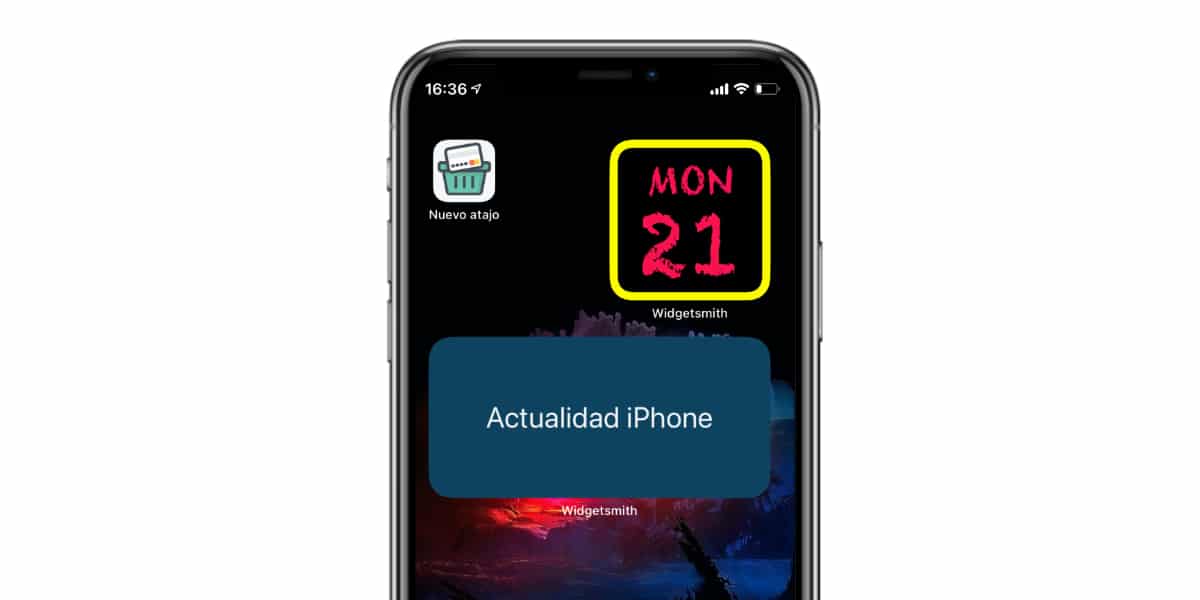
- ಹೊಸ ಶಾರ್ಟ್ಕಟ್ ಸೇರಿಸಲು "+" ಬಟನ್ ಒತ್ತಿರಿ
- ನಾವು «ಸ್ಕ್ರಿಪ್ಟ್ option ಆಯ್ಕೆಯನ್ನು ಆರಿಸಿಕೊಳ್ಳುತ್ತೇವೆ
- ನಾವು "ಅಪ್ಲಿಕೇಶನ್ ತೆರೆಯಿರಿ ..." ಆಯ್ಕೆಯನ್ನು ಆರಿಸಿಕೊಳ್ಳುತ್ತೇವೆ
- ಈಗ «ಆಯ್ಕೆ» ನಲ್ಲಿ ನಾವು ತೆರೆಯಲು ಬಯಸುವ ಅಪ್ಲಿಕೇಶನ್ ಅನ್ನು ಒತ್ತಿ ಮತ್ತು ಆಯ್ಕೆ ಮಾಡುತ್ತೇವೆ
- ಆಯ್ಕೆ ಮಾಡಿದ ನಂತರ ನಾವು ಮೇಲಿನ ಬಲ ಭಾಗದಲ್ಲಿರುವ «… the ಗುಂಡಿಯನ್ನು ಒತ್ತಿ
- ನಾವು Home ಹೋಮ್ ಸ್ಕ್ರೀನ್ನಲ್ಲಿ ತೋರಿಸು select ಆಯ್ಕೆ ಮಾಡಿ ಮತ್ತು ಇಮೇಜ್ ಐಕಾನ್ ಕ್ಲಿಕ್ ಮಾಡಿ
- ಈಗ ನಾವು photograph ಾಯಾಚಿತ್ರವನ್ನು ಆಯ್ಕೆ ಮಾಡಿ ಮತ್ತು ಅದನ್ನು ನಿಯೋಜಿಸುತ್ತೇವೆ
ಸಿದ್ಧವಾಗಿದೆ, ಅಪ್ಲಿಕೇಶನ್ ಐಕಾನ್ ಅನ್ನು ಅನುಕರಿಸಲು ನಾವು ಈಗಾಗಲೇ ನಮ್ಮದೇ ಶಾರ್ಟ್ಕಟ್ ಅನ್ನು ರಚಿಸಿದ್ದೇವೆ. ವೈಯಕ್ತಿಕವಾಗಿ, ಇದು ನಾನು ತುಂಬಾ ಇಷ್ಟಪಡುವ ಕಾರ್ಯವಲ್ಲ ಏಕೆಂದರೆ ಅದು ಐಕಾನ್ ಕ್ಲಿಕ್ ಮಾಡುವುದರ ನಡುವೆ ಮತ್ತು ಅಪ್ಲಿಕೇಶನ್ ತೆರೆಯಲು ಎಷ್ಟು ಸಮಯ ತೆಗೆದುಕೊಳ್ಳುತ್ತದೆ ಎಂಬುದರ ನಡುವೆ ಸಣ್ಣ "ಮಂದಗತಿಯನ್ನು" ಸೃಷ್ಟಿಸುತ್ತದೆ, ಆದರೆ ಇದು # iOS14HomeScreen ನೊಂದಿಗೆ ನಿಜವಾದ ಪ್ರವೃತ್ತಿಯಾಗಿದೆ ಎಂದು ತೋರುತ್ತಿದೆ ಆದ್ದರಿಂದ ನಾವು ಅದನ್ನು ಹೇಗಾದರೂ ನಿಮಗೆ ತೋರಿಸುತ್ತೇವೆ.
ನಿಮ್ಮ ವಿಜೆಟ್ಗಳನ್ನು ಪೂರ್ಣವಾಗಿ ಕಸ್ಟಮೈಸ್ ಮಾಡಿ
ಎರಡನೆಯ ನವೀನತೆಯು ನಿಖರವಾಗಿ ನಮ್ಮದೇ ಆದ ವಿಜೆಟ್ಗಳನ್ನು ರಚಿಸುವ ಮತ್ತು ಸಂಪಾದಿಸುವ ಸಾಧ್ಯತೆಯಾಗಿದೆ, ಮತ್ತು ಇದಕ್ಕಾಗಿ ನಾವು ಐಒಎಸ್ ಆಪ್ ಸ್ಟೋರ್ನಲ್ಲಿ ಪ್ರಾರಂಭಿಸಲಾದ ಅಪ್ಲಿಕೇಶನ್ ಅನ್ನು ಬಳಸಲಿದ್ದೇವೆ ಮತ್ತು ನೀವು ಆದಷ್ಟು ಬೇಗ ಡೌನ್ಲೋಡ್ ಮಾಡಿಕೊಳ್ಳಬೇಕು. ನಾವು ವಿಡ್ಜೆಟ್ಸ್ಮಿತ್ ಬಗ್ಗೆ ಮಾತನಾಡುತ್ತಿದ್ದೇವೆ, ಇದು ಕೆಲವು ಸಂಯೋಜಿತ ಪಾವತಿಗಳನ್ನು ಹೊಂದಿದ್ದರೂ ಸಿದ್ಧಾಂತದಲ್ಲಿ ಸಂಪೂರ್ಣವಾಗಿ ಉಚಿತವಾಗಿದೆ. ಉಳಿದವು ಇತಿಹಾಸವಾಗಿದೆ, ಒಮ್ಮೆ ಅಪ್ಲಿಕೇಶನ್ ಅನ್ನು ಸ್ಥಾಪಿಸಿದ ನಂತರ ಆಪಲ್ ತನ್ನದೇ ಆದ ವ್ಯವಸ್ಥೆಗೆ ಜಾರಿಗೆ ತಂದಿರುವ ಸಾಂಪ್ರದಾಯಿಕ ಮಾನದಂಡದ ಮೂರು ವಿಜೆಟ್ ಆಯ್ಕೆಗಳನ್ನು ನಾವು ಹೊಂದಿದ್ದೇವೆ.
ಅಪ್ಲಿಕೇಶನ್ ಅನ್ನು ಸ್ಥಾಪಿಸಿದ ನಂತರ, ನಾವು ವಿಜೆಟ್ನ ನಿರ್ದಿಷ್ಟ ಗಾತ್ರವನ್ನು ನಮೂದಿಸಬಹುದು ಮತ್ತು ಆಯ್ಕೆ ಮಾಡಬಹುದು. ಪ್ರವೇಶಿಸಿದ ನಂತರ ನಾವು ಮೂಲದಿಂದ ಕೆಳಕ್ಕೆ ಮತ್ತು ವಿಜೆಟ್ ಪ್ರದರ್ಶಿಸುವ ವಿಷಯವನ್ನು ಗ್ರಾಹಕೀಯಗೊಳಿಸಬಹುದು. ಈ ಸಮಯದಲ್ಲಿ ಅದು ಹವಾಮಾನದ ಬಗ್ಗೆ ಕೆಲವು ಮಾಹಿತಿಗಳಿಗೆ ಸೀಮಿತವಾಗಿದೆ ಎಂಬುದು ಸ್ಪಷ್ಟವಾಗಿದೆ, ಮತ್ತು ಇನ್ನೊಂದು ವಿವರವೆಂದರೆ ಅದು ಇಂಗ್ಲಿಷ್ನಲ್ಲಿ ಮಾತ್ರ ವಿಷಯವನ್ನು ತೋರಿಸುತ್ತದೆ, ಆದರೆ ಖಂಡಿತವಾಗಿಯೂ ಇದು ಹೆಚ್ಚು ವಿಭಿನ್ನವಾದ ವಿಷಯವನ್ನು ಮತ್ತು ಹೆಚ್ಚಿನ ಭಾಷೆಗಳನ್ನು ತೋರಿಸಲು ಶೀಘ್ರದಲ್ಲೇ ನವೀಕರಿಸಲ್ಪಡುತ್ತದೆ. ಇದೀಗ ಅದರ ಕೆಲವು ವೈಶಿಷ್ಟ್ಯಗಳನ್ನು ಪಾವತಿಸಲಾಗಿದೆ ಮತ್ತು ಇತರವು ಸಂಪೂರ್ಣವಾಗಿ ಉಚಿತವಾಗಿದೆ, ನಾವು ಅದರ ಮೇಲೆ ಕೆಲಸ ಮಾಡಬೇಕಾಗುತ್ತದೆ.
ಈ ಮಧ್ಯೆ, ಸವಾಲಿಗೆ ಸೇರಿಕೊಳ್ಳಿ, ಟ್ವಿಟರ್ಗೆ ಹೋಗಿ ಮತ್ತು # iOS14HomeScreen ಎಂಬ ಹ್ಯಾಶ್ಟ್ಯಾಗ್ನೊಂದಿಗೆ, @A_iPhone (ನಮ್ಮ Twitter ಖಾತೆ) ಅನ್ನು ಉಲ್ಲೇಖಿಸಿ ಮತ್ತು ಈ ಹೊಸ ಗ್ರಾಹಕೀಕರಣ ಸಾಧನಗಳೊಂದಿಗೆ ನಿಮ್ಮ ಸೃಜನಶೀಲತೆಗಳು ಏನೆಂದು ನಮಗೆ ತೋರಿಸಿ. ನೀವು ನಮ್ಮ ಟೆಲಿಗ್ರಾಮ್ ಚಾನಲ್ಗೆ ಸಹ ಸೇರಬಹುದು (LINK) ಮತ್ತು ಅದು ಹೇಗೆ ಬದಲಾಯಿತು ಎಂಬುದನ್ನು ನಮಗೆ ತೋರಿಸಿ.
